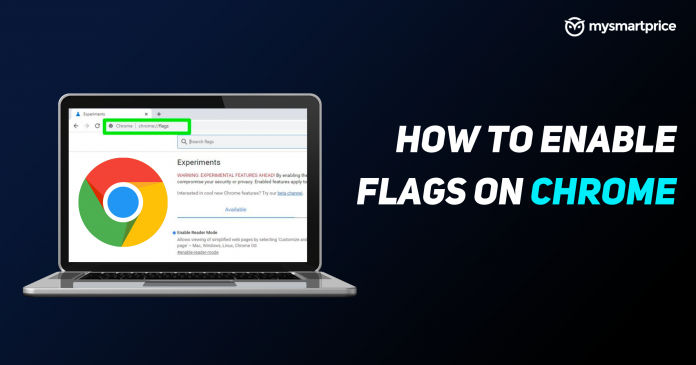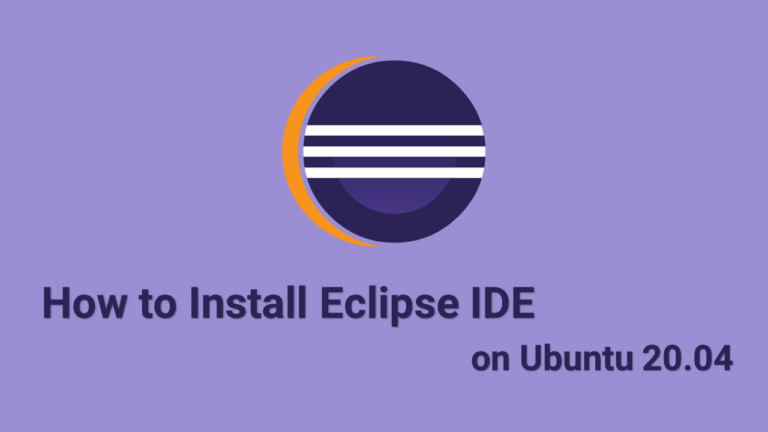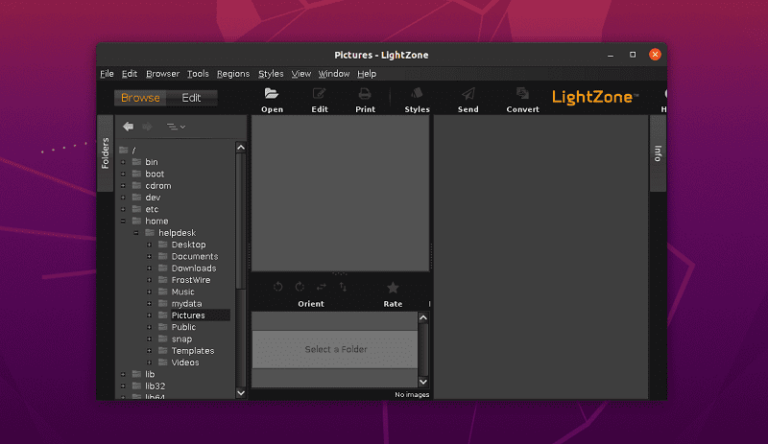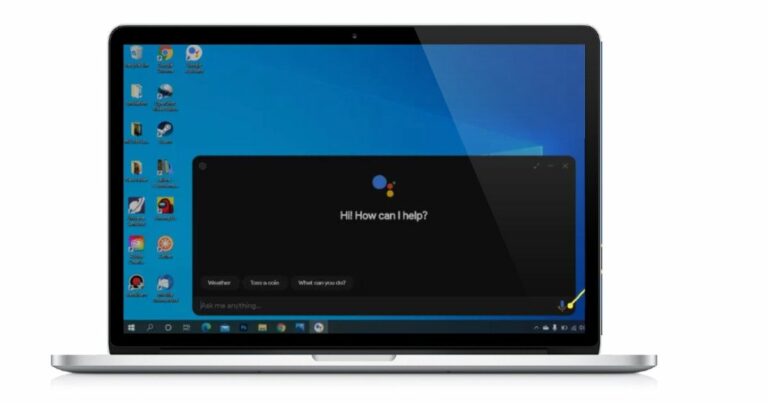Флаги Chrome: как включить флаги в браузере Google Chrome, чтобы попробовать новые функции
Chrome — один из самых популярных браузеров в мире, на платформе которого более трех миллиардов пользователей через браузер для ПК, приложения для iOS и Android. Для тех, кто не знает, Chrome — продукт Google, которому также принадлежит поисковая система и операционная система Android. Одна из причин популярности браузера Chrome заключается в наборе функций и беспрепятственном использовании, которые он предлагает.
Если вы являетесь активным пользователем Chrome, возможно, вы слышали или видели «флаг Chrome» хотя бы раз в прошлом, и в этом руководстве мы подробно рассмотрим различные флаги Chrome и то, как вы можете включить их на своем устройстве. телефон и ПК. Как только вы узнаете о флагах Chrome и их функциях, вам будет интересно попробовать это на своем устройстве. Мы перечислили некоторые из лучших флагов Chrome, которые вы можете попробовать на своем ПК или даже на своем смартфоне.
Давайте сначала начнем с основ и поймем, что такое флаг Chrome.
Читайте также: Темный режим в Google Chrome: как включить темную тему в Google Chrome на ПК с Windows, Mac и смартфоне?
Что такое флаги Chrome?
Флаги Chrome — это экспериментальные функции в Chrome, которые позволяют тестировать функции перед их добавлением в Chrome. Если вы заинтересованы, вы также можете оставить отзыв команде разработчиков Chrome. Доступ к флагам Chrome можно получить, введя определенное ключевое слово в строке поиска Google. Как только вы окажетесь на странице флагов, вы увидите список опций, который выглядит почти как бесконечный список.
Эти функции обычно являются внутренними версиями или тестируются в каналах Beta/Dev/Canary браузера. Такие функции, как темный режим, пока еще не являются частью стабильной версии Chrome, но вы можете включить их с помощью Chrome Flags. Другие флаги могут изменить или настроить пользовательский интерфейс, а некоторые флаги вносят скрытые изменения, которые не будут визуально заметны.
Функции экспериментального флага можно использовать в браузерах Chrome, работающих на таких платформах, как Windows, Linux, Chrome OS, Android и Fuchsia. Теперь, когда вы узнали, что такое флаг Chrome, давайте посмотрим, как вы можете включить его на своем устройстве.
Читайте также: Как отключить уведомления веб-сайтов в браузерах Google Chrome или Edge на мобильных устройствах и компьютерах
Как включить флаги в Chrome
- Откройте браузер Chrome на ПК или телефоне.
- Введите «chrome://flags» в строке поиска Chrome, как показано на изображении выше.
- Нажмите Enter
- Как только вы нажмете кнопку ввода, вы получите список экспериментов (функций).
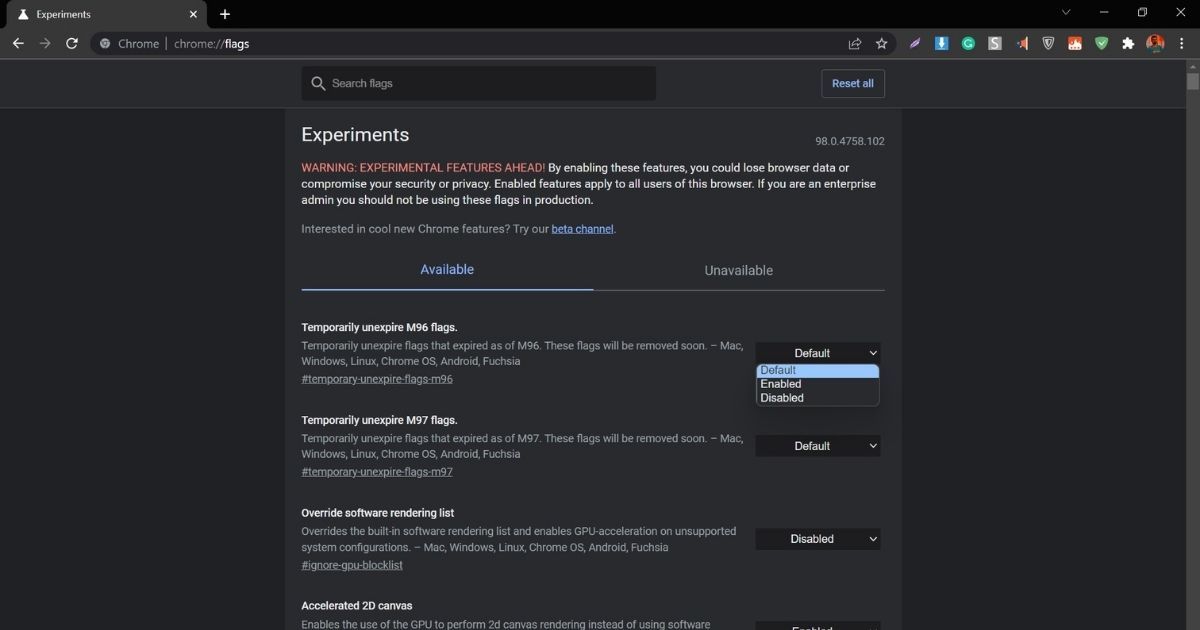
- Каждая функция будет иметь заголовок, описание и параметр для раскрывающегося меню с параметрами «По умолчанию», «Включить» и «Отключить».
- Прокрутите список функций (в разделе «Доступно»)
- Щелкните раскрывающийся список и выберите «Включить», если вы хотите включить определенную функцию.
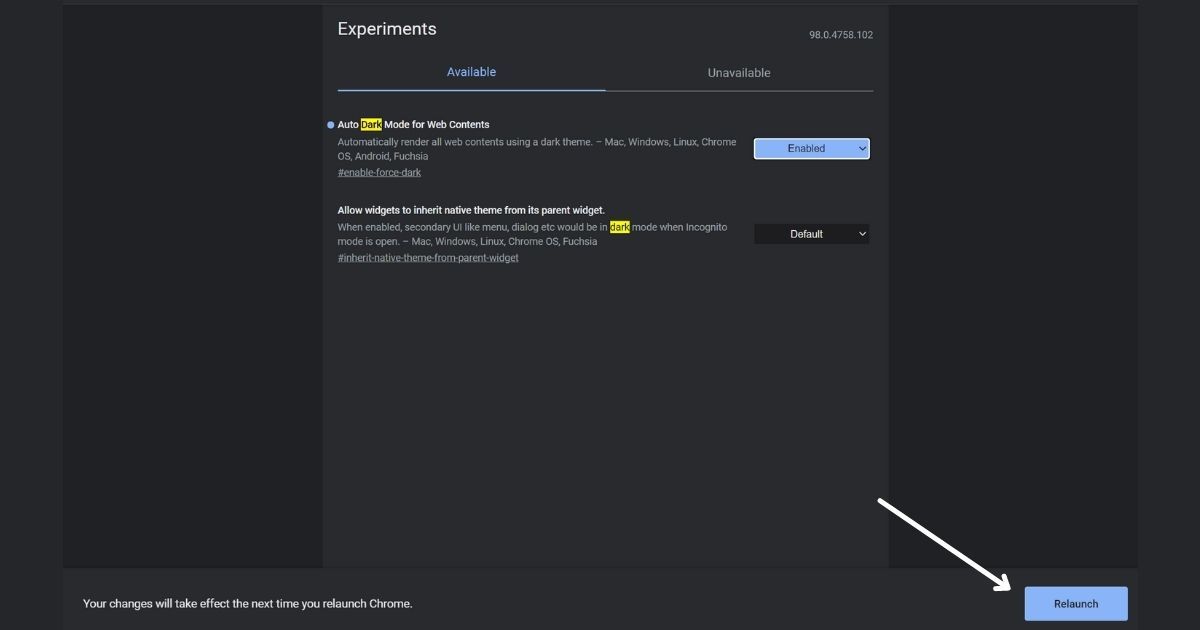
После того, как вы включили флаг Chrome, вам нужно будет щелкнуть параметр «Перезапустить» в нижней части экрана, чтобы активировать эту конкретную функцию в Chrome.
Как отключить флаги в Chrome
- Откройте браузер Chrome на ПК или мобильном телефоне.
- Введите «chrome://flags» в строке поиска Chrome.
- Нажмите Enter
- Как только вы нажмете кнопку ввода, вы получите список экспериментов (функций).
- Функции, которые вы включили, будут вверху
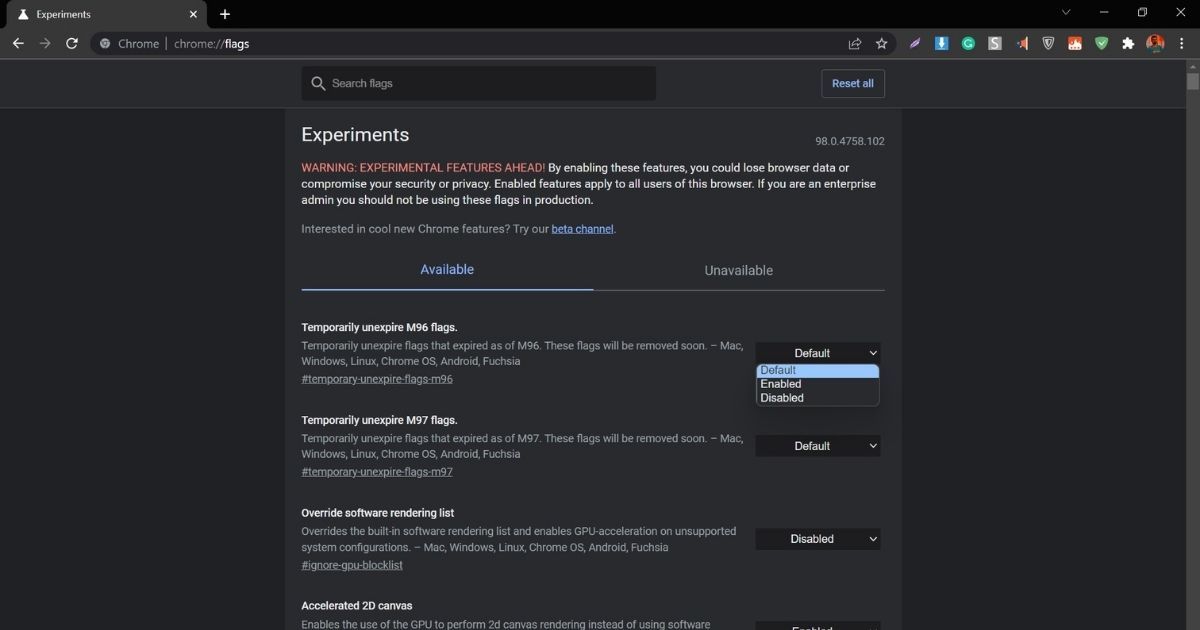
- Выберите параметр «Отключить» в раскрывающемся меню для функций, которые вы больше не хотите использовать.
Если вы не получили список включенных флагов Chrome вверху, вы можете прокрутить вниз, найти этот конкретный флаг и отключить его.
Хотя тестировать новые функции в Chrome с помощью флагов весело и увлекательно, эти функции иногда могут содержать ошибки или создавать проблемы, поскольку они еще не полностью стабильны. Иногда они также могут привести к сбою вашего браузера. Если вы столкнулись с какой-либо из этих проблем, вы можете нажать «Сбросить все» на домашней странице эксперимента Chrome Flags. Если даже это не поможет, лучше переустановите браузер Chrome на телефоне или ПК.
Теперь, когда мы знаем, что такое флаг Chrome и как его включать и отключать, давайте рассмотрим некоторые из лучших флагов, которые вы можете использовать.
Читайте также: Блокировщик всплывающих окон в Chrome: как заблокировать (или разрешить) всплывающие окна, уведомление в интернет-браузере Google Chrome
Лучшие флаги Chrome, которые стоит попробовать
Есть много флагов Chrome, которые пригодятся пользователям каждый день. Здесь мы перечислили некоторые из лучших флагов Chrome, которые, по нашему мнению, улучшат работу пользователей в браузере Chrome. Мы перечислили 12 флагов Chrome, которые мы лично пробовали и можем рекомендовать другим. Давайте подробно рассмотрим каждый из них.
Прежде чем мы начнем, стоит отметить, что эти флаги применимы как для ПК, так и для мобильных устройств. У нас будут совместимые устройства, упомянутые ниже каждого флага Chrome, а также ключевые слова для поиска и URL-адрес, который вы можете вставить и получить флаг напрямую.
Автоматический темный режим для веб-контента
Многие пользователи предпочитают использовать темный режим на своих телефонах, и, хотя ожидается, что Google развернет эту функцию в стабильной версии в ближайшие месяцы, вы можете включить темный режим в рамках этого эксперимента. Это автоматически отобразит весь веб-контент в темном режиме, включая тот, который не поддерживает собственный темный режим. Также стоит отметить, что, поскольку на некоторых веб-сайтах принудительно включен темный режим, контент иногда может быть не виден. 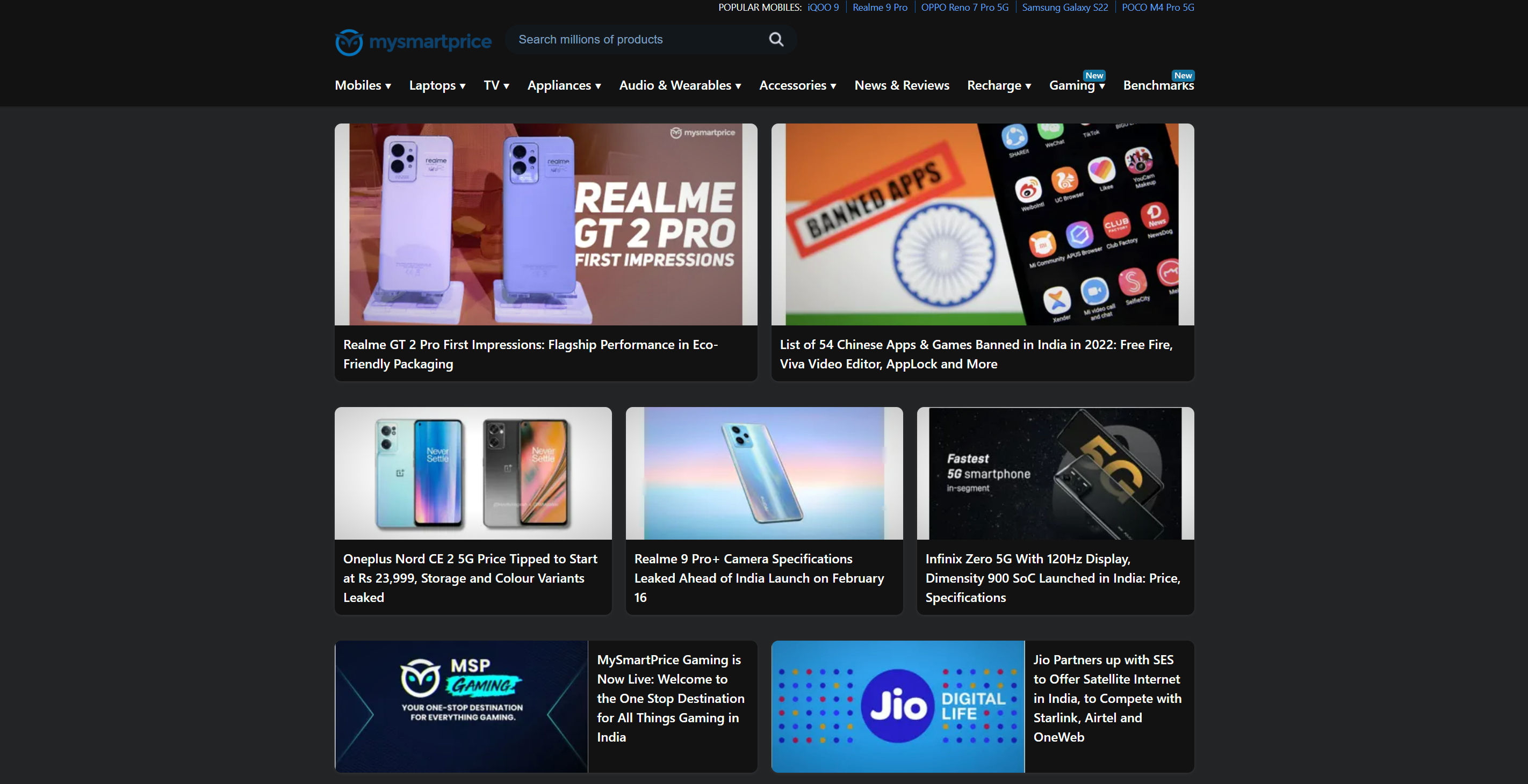
Поддерживаемые платформы: Windows, Linux, Chrome OS, Android, Fuchsia, Mac, Android
URL-адрес: chrome://flags/#enable-force-dark
Плавная прокрутка
Если вас не устраивает прокрутка в браузере Chrome, вы можете включить эту функцию для более плавной прокрутки. Этот эксперимент позволяет странице плавно анимироваться при прокрутке содержимого страницы. Это очень удобная функция для пользователей Android, но она доступна и для других платформ.
Поддерживаемые платформы: Windows, Linux, Chrome OS, Android, Fuchsia
URL: chrome://flags/#smooth-scrolling
Сенсорный интерфейс
Для тех, кто привык к удобству использования сенсорного экрана Chrome на Android и iPhone, этот флаг позволяет включить макет Touch UI для ноутбуков и Chromebook с поддержкой сенсорного экрана. Эта функция сделает взаимодействие с машиной более интерактивным и интуитивно понятным.
Поддерживаемые платформы: Windows, Linux, Chrome OS, Android, Fuchsia, Mac
URL: chrome://flags/#top-chrome-touch-ui
Экспериментальный протокол QUIC
QUIC — это сетевой протокол общего назначения Google, который сокращает время ожидания и ускоряет работу в браузере Chrome. Как только вы включите эту функцию, ваша скорость просмотра будет расти на хорошо оптимизированных сайтах.
Поддерживаемые платформы: Windows, Linux, Chrome OS, Android, Fuchsia, Mac, Android
URL-адрес: chrome://flags/#enable-quic
Растеризация графического процессора
Если ваше устройство оснащено выделенным графическим процессором, эта функция поможет вам ускорить Chrome и повысить общую производительность браузера. Включение этой функции немного снимет нагрузку с ЦП, а GPU немного нагрузит, чтобы ускорить процесс. Проще говоря, это будет использовать GPU для растрирования веб-контента.
Поддерживаемые платформы: Windows, Linux, Chrome OS, Android, Fuchsia, Mac, Android
URL-адрес: chrome://flags/#enable-gpu-rasterizatio
Включить режим чтения
Для тех, кто потребляет много читаемого контента в Интернете через электронные книги, веб-сайты или блоги, включение этого флага режима чтения отобразит упрощенную веб-страницу. В этом режиме вы автоматически откажетесь от рекламы, видео и другого разрушительного контента.
Поддерживаемые платформы: Windows, Linux, Chrome OS, Android, Fuchsia, Mac
URL-адрес: chrome://flags/#enable-reader-mode
Потяните, чтобы обновить жест
Пользователи Chrome на Android и iOS привыкли проводить пальцем вниз, чтобы обновить или потянуть, чтобы обновить жесты. Это отличная функция, которая чрезвычайно полезна и экономит время на телефонах. Если у вас есть ноутбук с сенсорным экраном, вы можете включить этот флажок и наслаждаться жестом обновления.
Поддерживаемые платформы: Windows, Linux, Chrome OS, Android, Fuchsia
URL-адрес: chrome://flags/#pull-to-refresh
Пометка “Параллельная загрузка Chrome”
Включение этого флага в Chrome может увеличить скорость загрузки до скорости загрузки файлов. Этот флаг создает несколько подключений и, таким образом, загружает файл быстрее.
Поддерживаемые платформы: Windows, Linux, Chrome OS, Android, Fuchsia, Mac, Android
URL: chrome://flags/#enable-parallel-downloading
Показать прогнозы автозаполнения
Заполнение формы иногда может быть болезненным в браузерах, и здесь на сцену выходит флаг прогнозов автозаполнения. После включения Google будет автоматически заполнять информацию в форме. Он аннотирует веб-формы с предсказаниями типа поля автозаполнения в качестве текста-заполнителя.
Поддерживаемые платформы: Windows, Linux, Chrome OS, Android, Fuchsia, Mac, Android
URL: chrome://flags/#show-autofill-type-predictions
Импорт пароля 
Если вы переходите с любого другого браузера на Chrome, этот флажок позволяет импортировать пароли из других браузеров в Chrome.
Поддерживаемые платформы: Windows, Linux, Chrome OS, Android, Fuchsia, Mac, Android
URL-адрес: chrome://flags/#password-import
Глобальные средства управления мультимедиа Управление запуском/остановкой трансляции
Включение этого флага позволяет глобальным элементам управления мультимедиа управлять запуском или остановкой сеанса трансляции вместо того, чтобы полагаться на диалог трансляции, когда вы подключены к той же сети.
Поддерживаемые платформы: Mac, Windows, Linux, Fuchsia
URL: chrome://flags/#global-media-controls-cast-start-stop
Global Media Controls Современный пользовательский интерфейс
Этот флаг представляет переработанную версию пользовательского интерфейса Global Media Controls. Чтобы использовать эту функцию, сначала вам нужно включить #global-media-controls.
Поддерживаемые платформы: Mac, Windows, Linux, Chrome OS, Fuchsia
URL: chrome://flags/#global-media-controls-modern-ui